Omada 컨트롤러에서 바우처 인증을 설정하는 방법은 무엇입니까?
이 글은 Omada 컨트롤러 4.1.5 이상에 적용됩니다.
바우처 인증은 포털 인증의 간단한 방법으로, Omada 컨트롤러에서 바우처 코드를 랜덤으로 생성하고 고객들에게 나눠줄 수 있습니다. 고객은 받은 바우처를 사용하여 포털 인증을 통과하고 네트워크에 접속할 수 있습니다. 카페, 레스토랑, 호텔 등에서 바우처 인증을 사용하면 특히 더 편리합니다.
다음을 바우처 인증을 설정하는 방법입니다.
1. SSID 생성하기
설정 > 무선 네트워크로 이동하여 바우처 인증을 위한 SSID를 생성하세요.
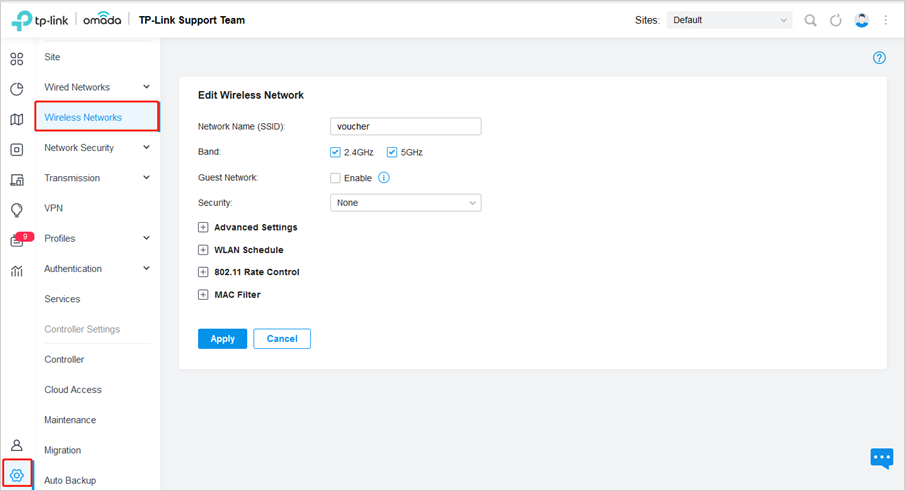
2. 바우처 포털 추가 및 로그인 페이지 설정하기
인증 > 포털로 이동하여 새 포털 생성하기를 클릭하세요. 설정을 위해 다음 그림을 참고하세요.
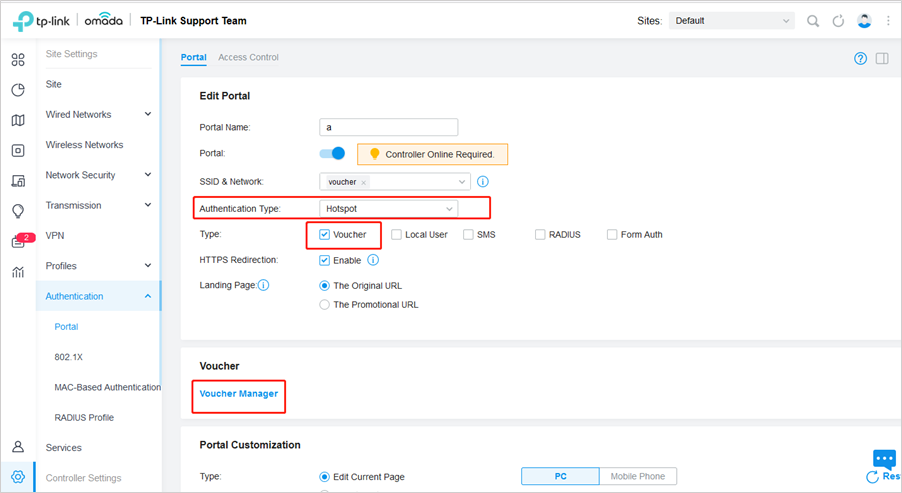
위 그림처럼 기본 정보 및 로그인 페이지를 설정하세요. 필요시 광고 기능 또한 설정할 수 있습니다.
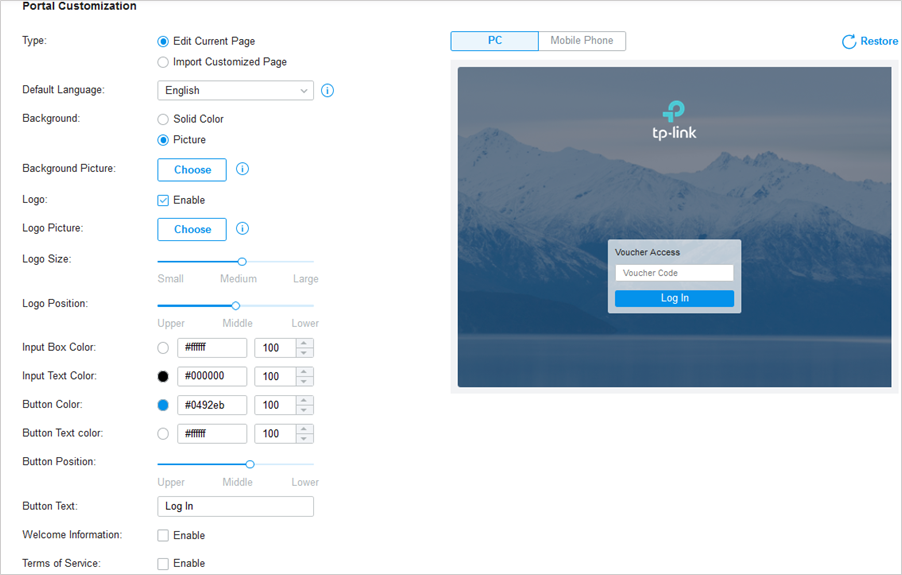
3. 바우처 생성하기
바우처 관리자를 클릭하여 바우처를 생성하세요.
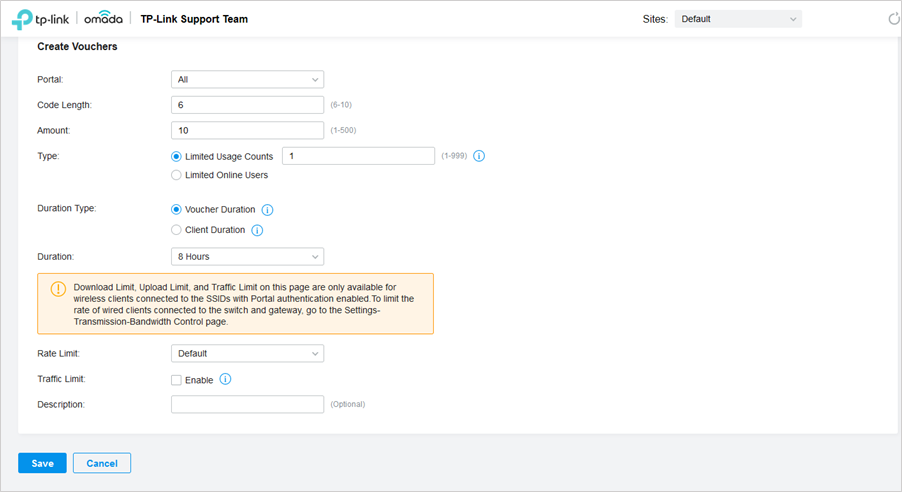
바우처 생성을 위해 설정해야 할 매개 변수: 코드 길이, 바우처 수량, 바우처 종류, 바우처 기한.
사용 횟수 제한과 온라인 사용자 제한의 두 가지 바우처 유형이 있습니다.
사용 횟수 제한: 바우처 코드는 유효 기간 내 제한된 횟수 동안만 사용할 수 있습니다.
온라인 사용자 제한: 바우처 코드는 유효 기간 내에 무제한으로 사용할 수 있지만, 제한된 수의 무선 클라이언트만 동시에 이 바우처 코드를 사용하여 네트워크에 액세스할 수 있습니다.
또한 속도 제한과 트래픽 제한 기능을 설정할 수 있습니다. 속도 제한은 각 클라이언트의 속도를, 트래픽 제한은 각 클라이언트가 전송하는 전체 트래픽을 제한합니다.
4. 바우처 인쇄하기
다음 페이지에 생성된 바우처가 표시됩니다. 선택한 바우처 프린트를 클릭하세요.
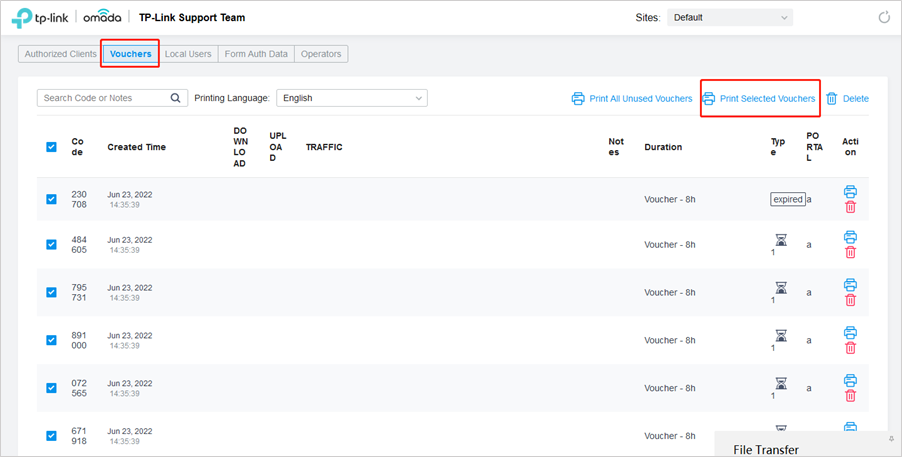
그러면 아래 그림과 같은 바우처 페이지를 인쇄하여 고객들에게 나눠줄 수 있습니다.

5. 바우처를 사용하여 네트워크 접속하기
고객들은 SSID를 연결하고 바우처 코드를 입력하여 네트워크에 접속할 수 있습니다.
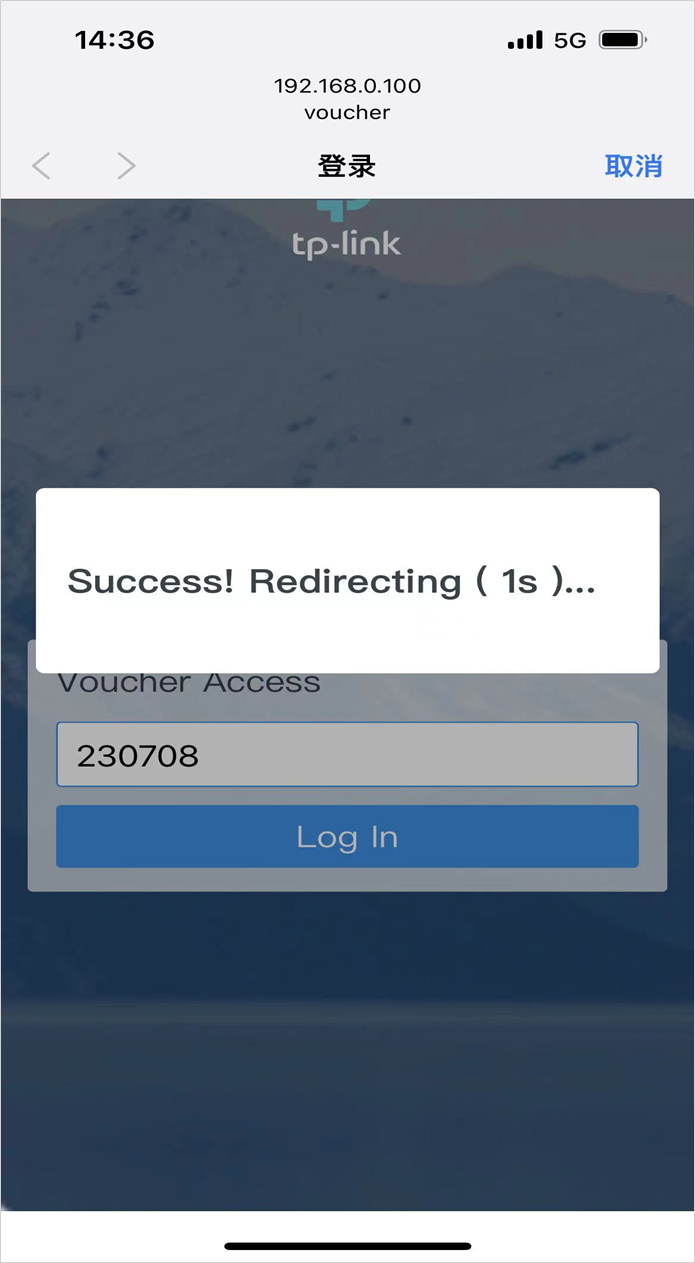
6. 게스트 관리하기
인증된 클라이언트를 클릭하여 바우처 인증을 통과한 클라이언트의 정보를 확인하고 이 클라이언트를 관리합니다.
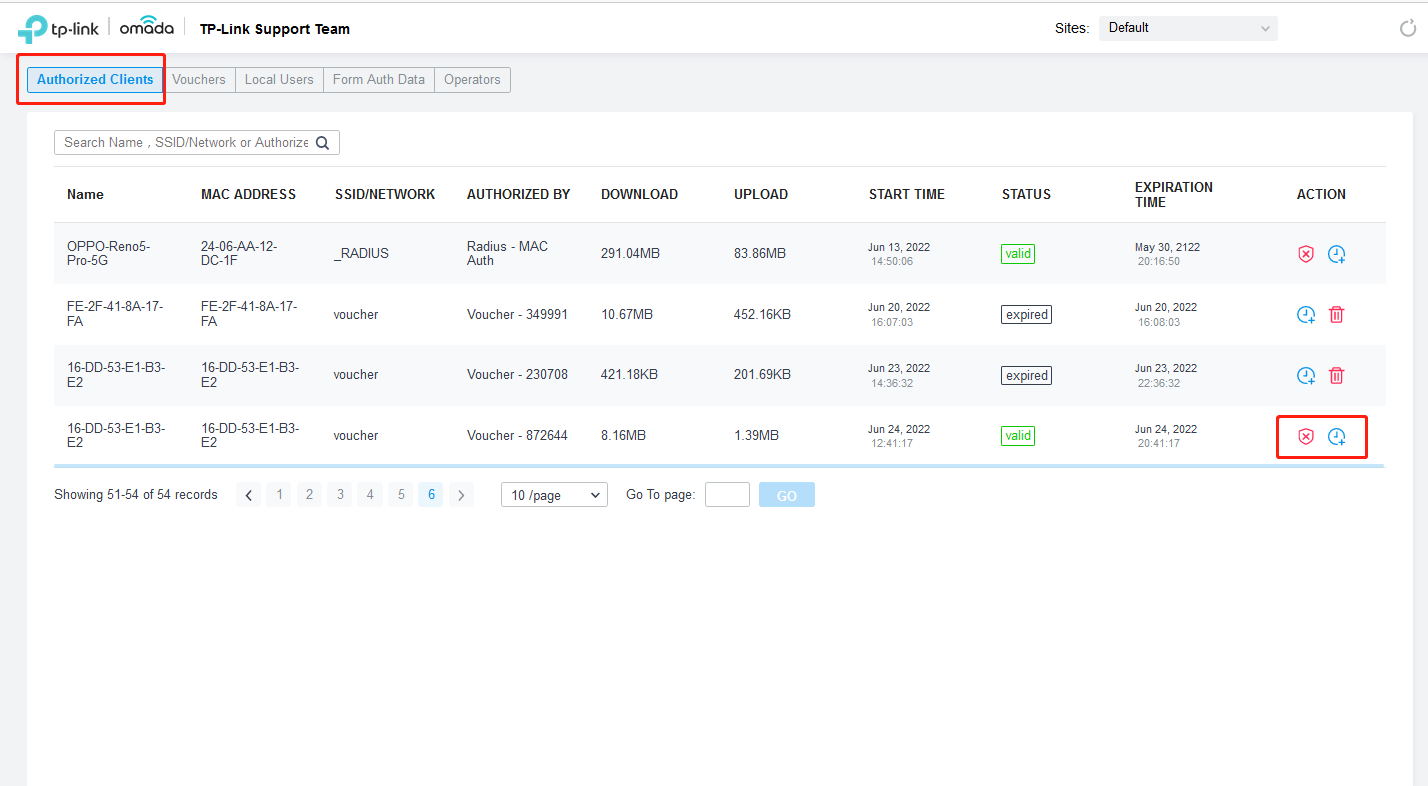
![]() 을 눌러 클라이언트의 연결을 해제하거나
을 눌러 클라이언트의 연결을 해제하거나 ![]() 을 눌러 바우처가 만료되기 전에 연결을 연장할 수 있습니다.
을 눌러 바우처가 만료되기 전에 연결을 연장할 수 있습니다.
참고:
바우처 인증이 정상적으로 작동하려면 Omada 컨트롤러가 계속 실행되어야 합니다.
해당 FAQ가 유용했나요?
여러분의 의견은 사이트 개선을 위해 소중하게 사용됩니다.










